Comment convertir un disque dynamique en disque de base
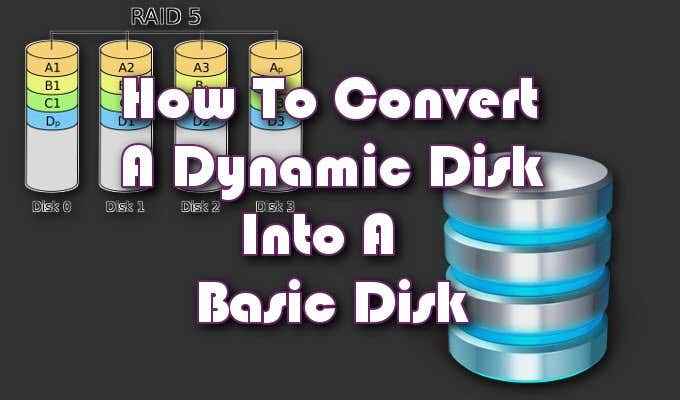
- 4857
- 1157
- Lucas Bernard
Pour ceux d'entre vous qui ne connaissent pas le concept, le disque de base est utilisé pour les lecteurs et partitions logiques primaires, et sert de type de disque de stockage le plus souvent utilisé avec le système d'exploitation Windows.
Le disque de base fournit une solution de stockage simple et permet la création et la suppression de partitions primaires et étendues, la création et la suppression de disques logiques dans une partition étendue, et la possibilité de formater une partition et de la marquer comme active.
Table des matières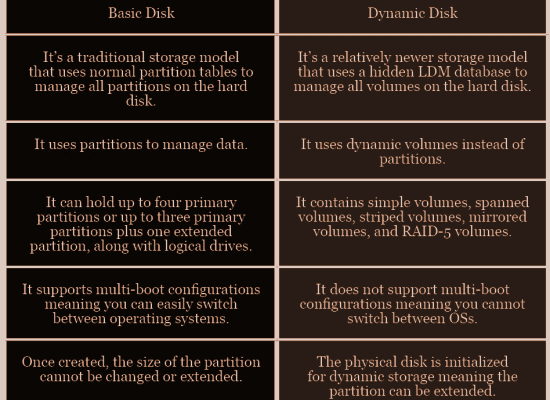
Comment convertir un disque dynamique en disque de base
Une grande chose à propos des deux disques est qu'ils sont interconvertibles, ce qui signifie que vous pouvez en convertir l'un dans l'autre et vice-versa. La façon dont cela est possible est double; via l'outil de gestion du disque ou l'invite de commande.
Il existe des outils tiers que vous pouvez utiliser qui sont censés rationaliser l'ensemble du processus. Vous pouvez en chercher un si vous préférez bien que nous ne puissions pas recommander personnellement.
Le processus nécessitera une certaine compétence informatique mais est relativement facile même pour un novice. Nous tenterons de simplifier les deux méthodes de conversion et vous aider à convertir un disque dynamique, échoué ou autrement, en disque de base.
Avant de commencer, il est crucial que vous sauvegardez tous les volumes situés sur le disque dynamique. Les deux processus de conversion essuieront complètement toutes les données pendant le transfert.
Méthode de conversion 1 - Gestion du disque

Probablement la méthode la plus simple des deux en raison du moins d'efforts impliqués, nous commencerons à convertir votre disque dynamique en un disque de base en utilisant l'outil de gestion du disque.
- Cliquez avec le bouton droit sur le menu Démarrer et sélectionnez Gestion de disque.
- Vous pouvez également taper gestion de disque dans la recherche de la barre des tâches et sélectionner Créer et formater les partitions de disque dur.
- Dans la fenêtre de gestion du disque, localisez et cliquez avec le bouton droit sur chacun des volumes de disque dynamique que vous souhaitez convertir, puis sélectionnez Supprimer le volume.
- Une fois les volumes supprimés, cliquez avec le bouton droit sur le disque lui-même et sélectionnez Convertir en disque de base.
Basique en dynamique à l'aide de l'outil de gestion du disque

D'un autre côté, la conversion d'un disque de base en disque dynamique ne nécessitera pas de données. Donc, si pour une raison quelconque, vous ressentez le besoin de revenir à la dynamique au changement de base, c'est aussi simple que de suivre un assistant à l'écran.
Vous pouvez recevoir un avertissement lorsque vous essayez ce changement. Le premier vous informé que l'installation d'un système d'exploitation à partir d'un volume qui n'est pas le volume de démarrage actuel, ne sera pas possible. Cela signifie que vous avez déjà un ensemble de partitions de données ou de système sur le disque de base et ne devez pas vous convertir. Il serait préférable de double démarrage si vous êtes mort sur l'utilisation d'un disque dynamique.
Méthode de conversion 2 - Invite de commande
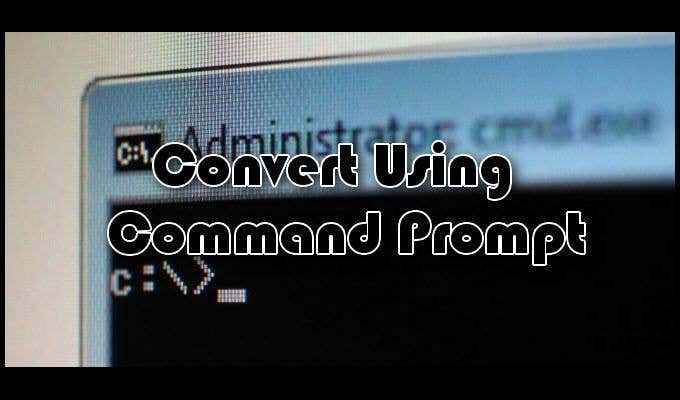
Si vous êtes plus familier avec l'invite de commande, celle-ci peut être plus facile pour vous. Cependant, il nécessite une étape supplémentaire à celle de l'outil de gestion du disque. Quoi qu'il en soit, le résultat final sera toujours un disque de base converti à partir d'un disque dynamique.
- Commencez par exécuter l'invite de commande. Vous pouvez le faire en tapant CMD dans la recherche de la barre des tâches et exécuter le résultat en tant qu'administrateur.
- Dans la fenêtre de l'invite de commande, effectuez la commande suivante:
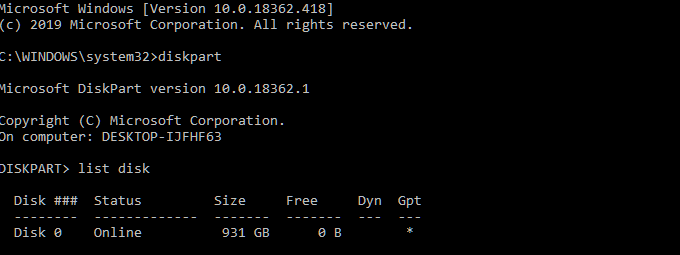
- Cela tirera une liste de tous les disques disponibles qui peuvent être trouvés sur votre ordinateur.
- La liste affichera les informations suivantes pour chaque entrée: numéro de disque, statut, taille, quantité actuelle d'espace disponible, et un Dyn (DNS dynamique) et GPT (Table de partition GUID).
- Annotez le numéro du disque que vous souhaitez convertir car nous l'utiliserons à l'étape suivante.
- Tout en étant encore dans DiskPart, Entrez le numéro de disque que vous avez sélectionné dans la commande suivante:

- Vous devriez recevoir un message de confirmation similaire indiquant que le disque a été sélectionné.
- Vous devrez maintenant prévisualiser et supprimer chaque volume situé sur le disque, un à la fois.
- Taper disque de détail # où le # Le nombre réel du disque est-il sélectionné.
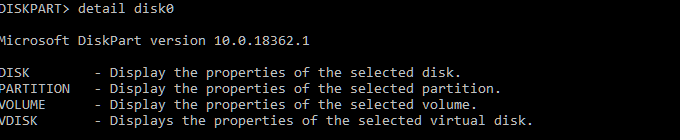
- Maintenant, tapez SELECT volume #.

- Alors Supprimer le volume #.

- Une fois que chaque volume a été supprimé, vous pouvez convertir le disque dynamique en un disque de base en tapant Convertir la base.

Basic en dynamique en utilisant l'invite de commande
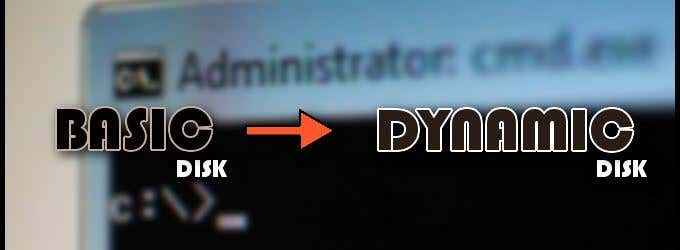
Suivez les étapes ci-dessus jusqu'à la pièce que vous récupérez une liste des disques disponibles dans DiskPart. Dans ce processus, vous n'aurez rien à supprimer. Exécuter simplement convertir dynamique Et le disque le fera.
La seule fois où vous devriez recevoir un avertissement, c'est lorsque vous essayez de convertir un disque système. Dans ce cas, vous serez invité avec un Service de disque virtuel Erreur s'exclamant qu'il n'y a pas assez d'espace.
- « Comment restaurer des photos anciennes ou endommagées à l'aide d'outils numériques
- Wordpress.com vs wordpress.org les avantages et les inconvénients de chacun »

